윈도우10에서 FTP나 WebDAV를 연결하기 위해서 윈도우10의 네트워크 위치 추가 기능을 이용해 사용할수 있는 방법에 대해 포스팅 한적이 있는데요. 사실 필자는 넷드라이브 같은 프로그램을 사용하기 보다는 되도록이면 윈도우10의 기본 기능을 활용해서 사용하는 것을 선호하는데 FTP, WebDAV의 연결이 많이 필요할 경우에는 관리의 편의성이 떨어지기 때문에 편리한 넷드라이브(NetDrive)를 사용하는 것이 좋긴 합니다.
하지만 버전이 자꾸 올라가면서 1.4 이후 버전에서는 광고 추가, 무료인 프리웨어에서 유료 쉐어웨어로 전환등 기본 기능은 그대로이면서 불편한 점이 생기기 때문에 넷드라이브 무료 구버전인 1.3.4버전을 다운로드 받아 사용하는 것이 현재로써는 제일 나은 선택인데요.
이전 포스트에서 넷드라이브(NetDrive) 구버전 1.3.4를 업로드 해놨으니 사용법을 알기 전 설치하지 않은 유저가 있다면 미리 다운로드 받으세요.
목차
넷드라이브 구버전 사용법
필자는 윈도우10에 설치했습니다. 윈도우10과의 호환성은 따로 얘기할 필요 없이 잘 동작하는 것을 확인할수 있습니다. 하지만 설치 과정에서 프로그램 서명이 SHA-1으로 암호화되어 있기 때문에 ‘서명이 손상되었거나 잘못되었습니다.’ 메시지가 나올수 있으니 링크와 같이 강제적으로 설치할수 있습니다.
언어 설정
넷드라이브는 간단한 메뉴 구성과 사용법으로 인기가 많은 프로그램인 만큼 단순한 네트워크 드라이브 프로그램이지만 이왕이면 한글로 사용하는 편이 눈에 더 잘 들어오기 때문에 언어를 영어에서 한글로 변경해서 사용할수 있습니다.
넷드라이브(NetDrive) FTP 네트워크 드라이브 연결
윈도우10에 넷드라이브를 설치한 다음 실행하면 기본적으로 Public site라는 폴더에 오픈소스류의 FTP 서버가 등록되어 있습니다. 이 링크가 필요하지 않다면 삭제해서 서버 그룹을 깔끔하게 유지할수 있습니다. 서버 그룹(폴더) 삭제는 해당 폴더를 선택한 뒤 아래의 삭제(Delete) 버튼을 클릭하면 되겠습니다.
그 다음 새사이트 버튼을 클릭해 서버에 연결할수 있습니다. 사이트 이름과 접속할 서버의 주소/포트, 서버 타입과 FTP나 WebDAV를 연결시 네트워크 드라이브로 사용할 드라이브명을 설정합니다. 그 다음 아래에 계정 정보를 입력하고 연결(Connect) 버튼을 클릭하면 쉽게 연결이 가능합니다.
사이트 옵션 하단의 ‘시스템 시작시 자동 연결’을 체크해서 윈도우10을 부팅할때 자동적으로 넷드라이브에서 서버에 연결하게끔 설정할수 있습니다. 사이트 옵션과 마찬가지의 계정 정보를 입력한 다음 확인 버튼을 클릭하면 설정은 끝납니다.
왼쪽의 사이트 연결 옵션창의 ‘고급’ 버튼을 클릭하면 FTP 서버로 연결할때의 로그를 남길수 있는 옵션, FTP의 액티브(Active), 패시브(Passive) 모드 설정이 있습니다. 기본적으로 패시브 모드로 되어 있는데 이 옵션을 해제하면 액티브 모드로 접속하게 됩니다. FTP 접속에 문제가 있다면 제일 먼저 체크해 봐야 할 옵션중 하나입니다.
그밖에도 접속시 프록시(Proxy)를 사용할수 있는 옵션을 제공하고 있네요.
설정을 마치고 연결을 하면 윈도우10의 탐색기에 넷드라이브@사이트명의 드라이브가 생성되어 접근이 가능합니다.
넷드라이브(NetDrive) WebDAV 네트워크 드라이브 연결
넷드라이브에서 WebDAV로 연결하기 위해 필자가 사용중인 시놀로지의 WebDAV로 테스트를 해보겠습니다. 우선 시놀로지의 WebDAV 설정은 일반 연결과 보안 연결 두가지 다 체크했습니다. 기본적으로 시놀로지의 자체 인증서를 가지고 있어 보안 연결도 문제가 없습니다.
FTP 연결과 마찬가지로 새사이트를 추가한 다음 사이트 아이피나 도메인, 포트를 설정하고 서버타입을 WebDAV로 체크합니다. 그 다음 연결할 드라이브를 지정합니다. 이때 시놀로지의 보안 연결(SSL)을 이용하려면 시놀로지 WebDAV 의 SSL 포트인 5006을 입력합니다.
그리고 고급 옵션을 열어 Encoding을 UTF-8로 변경하고 Use HTTPS를 체크해서 SSL 보안 연결을 합니다.
설정을 마친 다음 접속을 하면 시놀로지의 WebDAV를 이용해 넷드라이브의 네트워크 드라이브로 연결되는 것을 확인할수 있습니다.
내용 추가
댓글로 이오스토리님께서 알려주신 문제를 테스트해보고 검색을 해봤는데 문제는 아래와 같습니다.
- 윈도우8.1 이상 운영체제에 넷드라이브 1.3.4 구버전 설치 후 서버와 네트워크 드라이브로 연결한 다음 오피스 파일(실험은 엑셀 파일)을 네트워크 드라이브로 열었을때 블루스크린이 뜨는 증상.
이 문제에 대해 검색을 해봤는데 문제 해결 방법은 없어 보입니다. 넷드라이브로 오피스 파일을 사용하신다면 최신 버전을 설치해서 사용하세요. :)
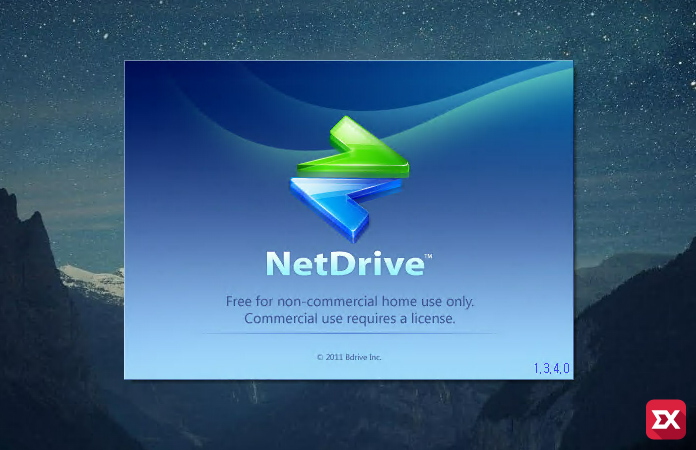
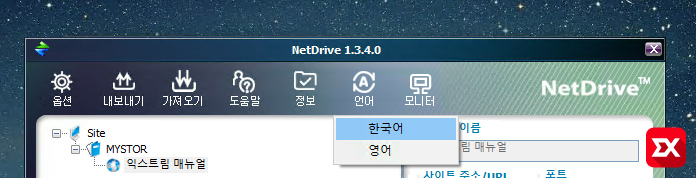

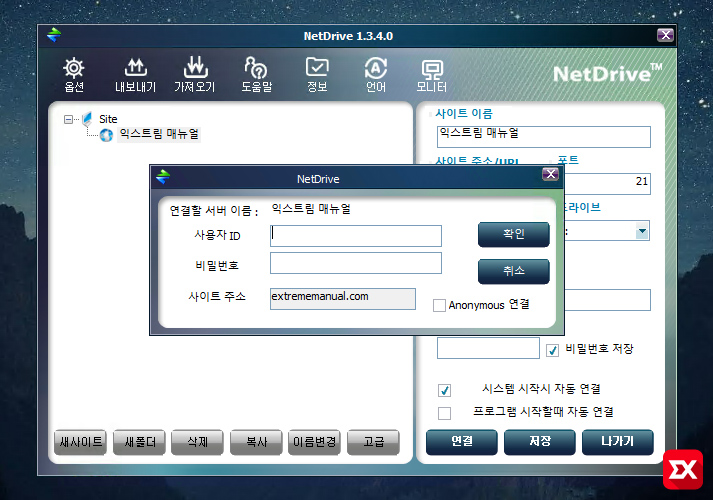
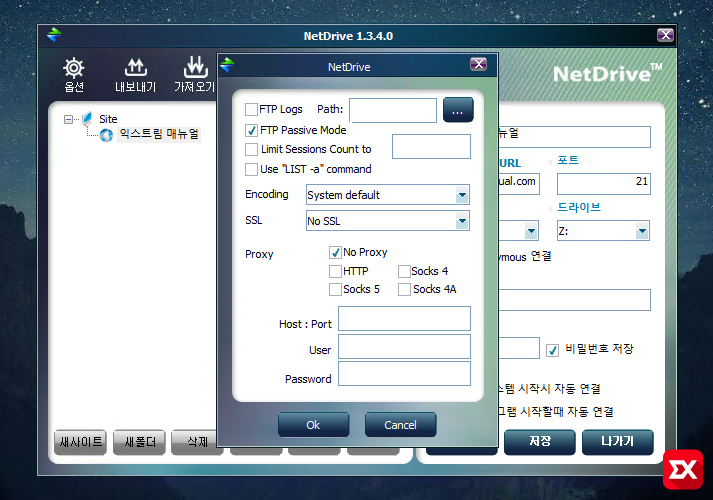
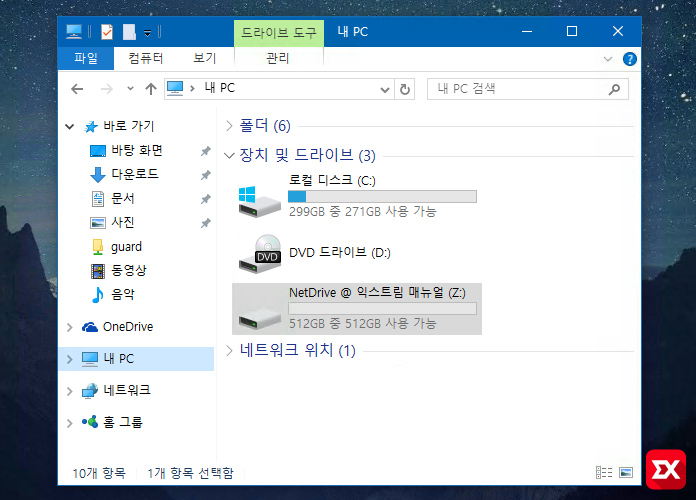
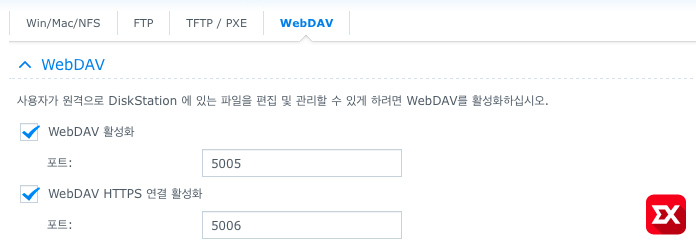
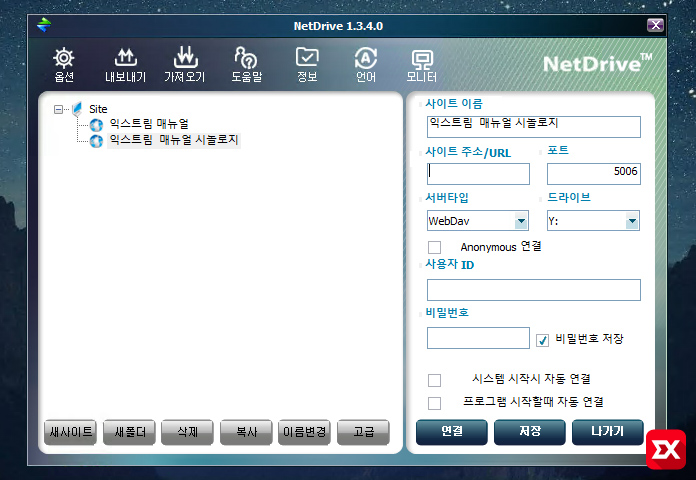
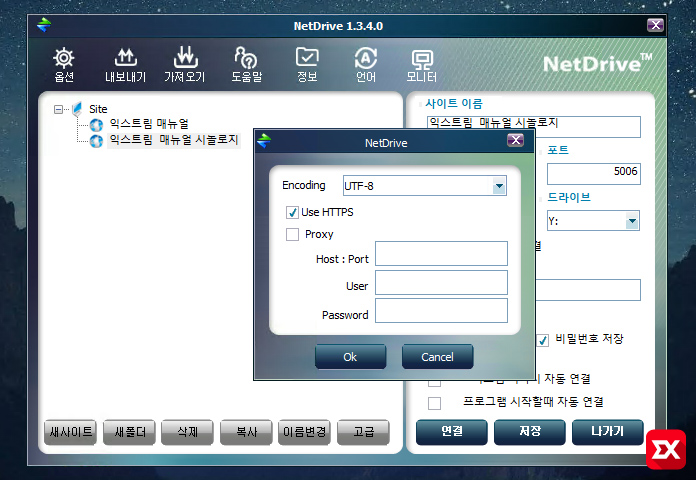
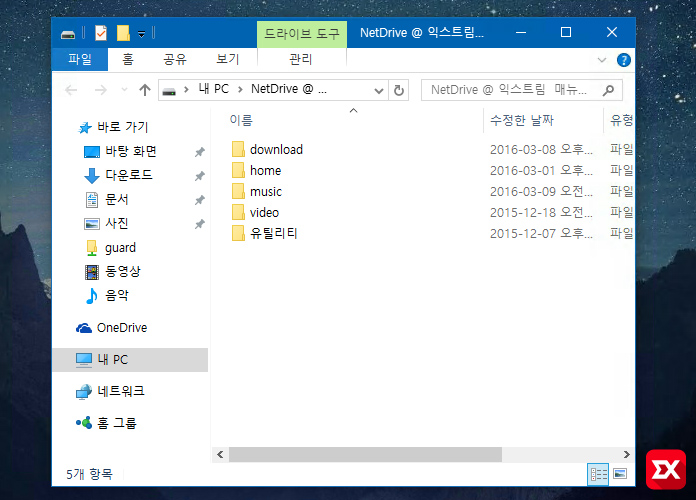
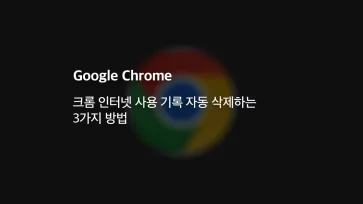



7개 댓글. Leave new
윈도우10에서 설치는 정상적으로 됩니다만 드라이브 마운트후 나스서버에 있는 문서들을 바로열때 대부분의 오피스 문서들이 오류가 나면서 블루스크린을 띄우게 되네요.
처음에는 장치드라이버 설치 문제인지, SSD 하드를 바꾸고 새로 윈도우10 설치해서 그런가 싶어서 테스트를 해보았는데 결론은 넷드라이브 구버전 1.3.4와 윈도우10의 호환성 문제인것 같습니다. 다른 윈도우10 컴에서도 구버전만 나스서버 연결후 오피스 문서 열때 블루스크린을 띄우게 되네요~~ 쉐어버전 넷드라이브2 버전은 정상 작동하네요.
혹시라도 구버전을 윈도우10에서 오피스 문서들 정상사용 가능한지 확인좀 부탁드려봅니다.
안녕하세요 이오스토리님
말씀하신 대로 오피스 파일(엑셀로 실험)을 나스에 넣고 webdav로 불러오니 블루스크린이 뜨네요.
스트리밍 용도로 사용해서 몰랐는데 블루스크린 뜨는 오류(IRQL_NOT_LESS_OR_EQUAL)로 검색해보니 윈도우10 뿐만 아니라 윈도우8.1도 같은 증상을 보이는 사용자도 보이는데 딱히 답은 없는 것 같습니다.
그렇다면 넷드라이브 대신 다른 방법으로 접속을 해야할것 같네요. 답변 감사드립니다.
윈도우 10 에서 넷드라이브 구버전이 정상작동 하나요? 전 아무리 해도 안돼서 찾고 있었는데 오류 해결하신줄 알았더니 그냥 연결 되신다고 하셔서 당황하고 있습니다.
윈도우 10 에서는 마운트 실패라고만 나오는데 어떻게 되시는지요?
별다른 설정 없이 사용하고 있습니다. 당연히 되는줄 알고 있는데 안되는 경우도 있나보네요.
마운트 실패는 제가 증상을 겪어보지 못했고 시뮬레이션 또한 할수가 없어서 답변을 못드리겠네요.
넷드라이브 언인스톨(관련 파일/레지 모두 삭제)후 재설치도 똑같은 증상인가요?
http://www.ppomppu.co.kr/zboard/view.php?id=nas&no=18094
여기와 같은 증상입니다….TH2 인가로 윈도우 업데이트 하면 안된다고 하고요…
제 스틱피씨에서도 처음엔 되다가 자동업데이트 하고나서는 연결이 안됩니다….
혹시 사용하시는 윈도우 버전이 어떻게 되는지 알 수 있을까요?
스샷링크
업데이트는 무조건 하는 스타일이라 현재 버전이 TH2 10586.164인데 잘됩니다.
링크에 스샷 보니 오히려 제 시스템이 되는게 이상한걸까요? ㄷㄷㄷ